วิธีรับชำระเงินด้วยบัตรเครดิตใน WordPress [4 ตัวเลือก!]
เผยแพร่แล้ว: 2022-12-27ต้องการใช้การประมวลผลบัตรเครดิต WordPress หรือไม่? คู่มือนี้จะแสดงวิธีรับชำระเงินด้วยบัตรเครดิตใน WordPress วันนี้!
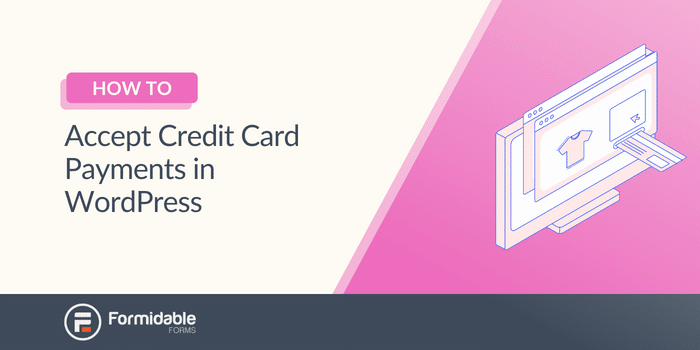
เวลาอ่านโดยประมาณ : 7 นาที
หากคุณไม่ได้ใช้ WordPress เพื่อรับชำระเงินด้วยบัตรเครดิต แสดงว่าคุณพลาดธุรกิจไปมาก
ไม่ว่าคุณจะขายผลิตภัณฑ์ดิจิทัลหรือผลิตภัณฑ์ที่จับต้องได้ คุณต้องมีวิธีรับเงิน
โชคดีสำหรับคุณ การเพิ่มการชำระเงินด้วยบัตรเครดิตลงใน WordPress เป็นเรื่องง่าย และคำแนะนำนี้จะแสดงให้คุณเห็นอย่างชัดเจนถึงวิธีการในสี่วิธีที่แตกต่างกัน ดังนั้นคุณจึงสามารถใช้วิธีที่ดีที่สุดสำหรับคุณได้
มาเริ่มกันเลย
ฉันสามารถรับชำระเงินผ่าน WordPress ได้หรือไม่
WordPress ไม่รองรับการประมวลผลการชำระเงินด้วยตัวเอง
คุณต้องมีปลั๊กอิน WordPress ที่จัดการการชำระเงิน รวมถึงบัตรเครดิต PayPal Stripe และผู้ประมวลผลการชำระเงินอื่น ๆ
แต่มีให้เลือกมากมายเพื่อให้งานสำเร็จลุล่วง
อย่างไรก็ตาม มีสิ่งหนึ่งที่ทำให้สิ่งต่างๆ ง่ายขึ้นสำหรับคุณมากกว่าสิ่งอื่นใด
วิธีรับชำระเงินด้วยบัตรเครดิตใน WordPress
บัตรเครดิตและบัตรเดบิตเป็นวิธีการชำระเงินออนไลน์ที่ได้รับความนิยมมากที่สุดในโลก
แต่คุณต้องมีแบบฟอร์มบัตรเครดิต WordPress เพื่อรับการชำระเงิน
และเพื่อการนั้น เราจะใช้ปลั๊กอิน WordPress Formidable Forms ซึ่งเป็นเครื่องมือสร้างฟอร์มที่ทันสมัยที่สุดสำหรับ WordPress
รับแบบฟอร์มที่น่าเกรงขามทันที!
ด้วยฟีเจอร์ของ Formidable คุณจะมีตัวเลือกมากมายสำหรับผู้ประมวลผลการชำระเงินและแม้แต่ความสามารถในการเชื่อมต่อ WooCommerce หากคุณใช้
ต่อไปนี้คือตัวเลือกบางส่วนในการเพิ่มบัตรเครดิตลงในไซต์ WordPress ของคุณ:
- รับบัตรเครดิตด้วย Stripe และ Formidable
- เปิดใช้งาน Link by Stripe เพื่อยอมรับวิธีการชำระเงินหลายวิธี
- รับชำระเงินด้วยบัตรเครดิต WordPress โดยใช้ PayPal
- ใช้ Authorize.net เพื่อรับบัตรเครดิต/เดบิต
หากต้องการเพิ่มการชำระเงินด้วย Formidable คุณจะต้องได้รับแผนธุรกิจ
ดังนั้น คว้าปลั๊กอิน ติดตั้งและเปิดใช้งาน จากนั้นเราจะเริ่มกันเลย
ตัวเลือกที่ 1: รับชำระเงินด้วยบัตรเครดิตใน WordPress ด้วย Stripe และ Formiable
Stripe เป็นหนึ่งในบริการชำระเงินที่น่าเชื่อถือที่สุดในโลก และเหมาะอย่างยิ่งที่จะรับชำระเงินด้วยบัตรเครดิตบนเว็บไซต์ของคุณ
มีไม่กี่ขั้นตอนในการปฏิบัติตาม:
- เปิดใช้งานการรวมแถบ
- สร้างแบบฟอร์มการชำระเงินของคุณ
- แสดงแบบฟอร์มของคุณ
ขั้นตอนที่ 1: เปิดใช้งานการรวม Stripe
คุณจะต้องเชื่อมต่อบัญชี Stripe ของคุณเพื่อยอมรับการประมวลผลการชำระเงินของ Stripe
ในแดชบอร์ดของ WordPress ให้ไปที่ Formidable → Add-Ons ค้นหา Stripe add-on แล้วคลิก Install
ต่อไป เราจะตั้งค่าบัญชีของคุณ
ดังนั้นไปที่ Formidable → Global Settings → Stripe แล้วคลิกปุ่ม Connect to Stripe
ปลั๊กอินจะนำคุณไปยังเกตเวย์ของ Stripe ซึ่งคุณจะต้องเข้าสู่ระบบและตั้งค่าบัญชี Stripe ของคุณ
เมื่อเสร็จแล้ว ให้กลับไปที่ปลั๊กอิน Formidable ในแดชบอร์ด WordPress ของคุณ
ขั้นตอนที่ 2: สร้างแบบฟอร์มการชำระเงินของคุณ
เมื่อ Stripe พร้อมแล้ว มาตั้งค่าแบบฟอร์มของคุณกัน
ไปที่ น่ากลัว → ฟอร์ม แล้วคลิก เพิ่มใหม่ เพื่อสร้างฟอร์มใหม่ ปลั๊กอินจะแสดงกล่องให้คุณเลือก แบบฟอร์มเปล่า หรือเทมเพลตที่สร้างไว้ล่วงหน้า
เนื่องจากคุณมีแผนธุรกิจของ Formidable คุณจึงสามารถเข้าถึงเทมเพลตฟอร์มกว่า 100+ แบบ รวมถึงเทมเพลตฟอร์มบัตรเครดิต
ดังนั้นเราจะเลือกเทมเพลตนี้เพื่อเริ่มต้นและประหยัดเวลา ตั้งชื่อแบบฟอร์มของคุณ จากนั้นคลิก สร้าง เพื่อเริ่มต้น
อย่าลังเลที่จะปรับแบบฟอร์มให้ตรงกับความต้องการของคุณโดยการเพิ่มฟิลด์ ปรับแต่งข้อความป้ายกำกับ และอื่นๆ อีกมากมายโดยใช้เครื่องมือสร้างแบบฟอร์มแบบลากและวางที่เรียบง่ายของ Formidable
เมื่อดำเนินการเสร็จแล้ว ให้ อัปเดต เพื่อบันทึกการเปลี่ยนแปลงของคุณ
จากนั้นไปที่ การ ตั้งค่า → การดำเนินการและการแจ้งเตือน → เรียกเก็บเงิน คุณสามารถตั้งชื่อการชำระเงินของคุณเพื่อใช้อ้างอิงและปรับแต่งการตั้งค่าการชำระเงินที่คุณต้องการ
อย่าลังเลที่จะปรับแต่งสิ่งเหล่านี้ตามความต้องการของคุณ รวมถึงการตั้งค่าการชำระเงินแบบประจำหรือสกุลเงินที่คุณจะใช้
หลังจากนั้น ให้คลิก อัปเดต เพื่อบันทึกการเปลี่ยนแปลงของคุณ จากนั้นมาแสดงแบบฟอร์มการชำระเงินของคุณกัน!
ขั้นตอนที่ 3: แสดงแบบฟอร์มของคุณ
ตอนนี้เราต้องการแบบฟอร์มของคุณบนไซต์ของคุณ เพื่อให้ผู้คนสามารถเริ่มจ่ายเงินให้คุณได้!
ดังนั้น ไปที่โพสต์/หน้าที่คุณต้องการแสดงแบบฟอร์มและเพิ่มบล็อก WordPress ใหม่ ค้นหา น่ากลัว และเลือกบล็อก WordPress ที่น่ากลัว
เลือกแบบฟอร์มของคุณจากเมนูแบบเลื่อนลง จากนั้น WordPress จะแสดงแบบฟอร์มของคุณ
อัพเดทโพสต์/เพจ แบบฟอร์มของคุณพร้อมใช้งานแล้วและพร้อมรับการชำระเงิน!
ตอนนี้ ถ้าคุณต้องการกระบวนการเช็คเอาต์ Stripe ที่เร็วขึ้น ลองดูตัวเลือกถัดไป
ตัวเลือกที่ 2: เปิดใช้งานการลิงก์ด้วย Stripe เพื่อยอมรับวิธีการชำระเงินหลายวิธี
หากคุณไม่คุ้นเคยกับ Link by Stripe นี่เป็นวิธีที่ง่ายในการทำให้การชำระเงินเร็วขึ้น ง่ายขึ้น และมีประสิทธิภาพมากขึ้นสำหรับลูกค้า
ลูกค้าทุกคนสามารถสมัครใช้งาน Link by Stripe โดยใช้หมายเลขโทรศัพท์มือถือและรหัสยืนยันตัวตน
จากนั้น การชำระเงินในอนาคตทั้งหมดที่รองรับ Link by Stripe จะทำได้ง่ายเพียงแค่ป้อนรหัสที่ส่งไปยังโทรศัพท์ของลูกค้า
เหนือสิ่งอื่นใด มันจัดการการชำระเงินด้วยบัตรเครดิตได้อย่างง่ายดาย (รวมถึงเกตเวย์การชำระเงิน/ตัวเลือกการชำระเงินอื่นๆ อีกมากมาย)
และการเพิ่มลงใน Formidable นั้นง่ายมาก
คุณไปที่การ ดำเนินการและการแจ้งเตือน → เรียกเก็บเงิน ในการตั้งค่าแบบฟอร์มของคุณ ถัดไป เปิดสวิตช์ ใช้การ์ดที่บันทึกไว้ก่อนหน้านี้ด้วยแถบลิงก์แถบ สลับ
และนั่นแหล่ะ
ทุกครั้งที่ลูกค้าชำระเงิน พวกเขาจะมีตัวเลือกในการใช้ Link by Stripe และลูกค้าทุกคนชอบกระบวนการชำระเงินที่รวดเร็วขึ้น
ตัวเลือกที่ 3: รับชำระเงินด้วยบัตรเครดิตใน WordPress โดยใช้ PayPal
ที่นั่นด้วย Stripe สำหรับตัวประมวลผลการชำระเงินที่ดีที่สุดคือ PayPal สำหรับเว็บไซต์ WordPress ของคุณ
และขั้นตอนในการตั้งค่าแบบฟอร์มการสั่งซื้อของ PayPal ก็คล้ายกับ Stripe โดยมีการเปลี่ยนแปลงเล็กน้อย
ขั้นตอนคือ:
- เปิดใช้งานการรวม PayPal
- สร้างแบบฟอร์มของคุณ
- แสดงแบบฟอร์มของคุณ
ขั้นตอนที่ 1: เปิดใช้งานการรวม PayPal
ก่อนที่คุณจะเริ่มใช้แบบฟอร์ม ให้ไปที่ Formidable → Add-Ons ค้นหา PayPal จากนั้นคลิก Install
ตอนนี้ เราเพียงแค่ต้องเชื่อมต่อบัญชี PayPal ของคุณ
ดังนั้นไปที่ Formiable → Global Settings → PayPal
ป้อนที่อยู่อีเมล PayPal ของคุณ จากนั้นคลิก ตัวเลือกการอัปเดต เพื่อสิ้นสุดการเชื่อมต่อ

เมื่อเชื่อมต่อบัญชีของคุณแล้ว มาสร้างแบบฟอร์ม Authorize.net กัน
ขั้นตอนที่ 2: สร้างแบบฟอร์มของคุณ
ในแดชบอร์ด WordPress ของคุณ ให้ไปที่ Formidable → Forms แล้วคลิก Add New ที่ด้านบนของหน้า
คุณสามารถเลือก แบบฟอร์มเปล่า หรือเทมเพลตการ บริจาคของ PayPal เพื่อเร่งดำเนินการ เราจะใช้เทมเพลตการบริจาคเนื่องจากมีการปรับการตั้งค่าส่วนใหญ่อย่างถูกต้อง
ถัดไป ตั้งชื่อแบบฟอร์มของคุณ จากนั้นคลิก สร้าง
อย่าลังเลที่จะปรับเทมเพลตฟอร์มให้เหมาะกับความต้องการของคุณ หากคุณกำลังขายผลิตภัณฑ์ คุณจะต้องเปลี่ยนการอ้างอิง "การบริจาค" ทั้งหมดบนป้ายกำกับของคุณ
นอกจากนี้ คุณสามารถเพิ่มฟิลด์การคำนวณอัตโนมัติเพื่ออัปเดตราคาเมื่อลูกค้าเพิ่มลงในตะกร้าสินค้า
เมื่อดำเนินการเสร็จแล้ว ให้คลิก อัปเดต เพื่อบันทึกการเปลี่ยนแปลงของคุณ
จากนั้นไปที่ การ ตั้งค่า → การดำเนินการและการแจ้งเตือน → PayPal
คุณสามารถปรับการตั้งค่าของคุณที่นี่เพื่อเปลี่ยนวิธีการชำระเงินที่ต้องดำเนินการ จำนวนเงิน และสกุลเงิน
การตั้งค่าเหล่านี้ส่วนใหญ่จะถูกตั้งค่าไว้แล้ว แต่อย่าลังเลที่จะเปลี่ยนการตั้งค่าเหล่านี้ตามที่เห็นสมควร
สุดท้าย เราเพียงแค่ต้องแสดงแบบฟอร์มของคุณ
ขั้นตอนที่ 3: แสดงแบบฟอร์มของคุณ
ไปที่โพสต์/หน้าที่คุณต้องการแสดงแบบฟอร์ม PayPal
เพิ่มบล็อก WordPress ใหม่และค้นหา น่ากลัว จากนั้น เพิ่มบล็อก WordPress ที่น่ากลัว และเลือกแบบฟอร์มของคุณจากเมนูแบบเลื่อนลง
อัปเดตโพสต์/เพจของคุณ เท่านี้ก็เสร็จเรียบร้อย!
แบบฟอร์ม PayPal ของคุณจะประมวลผลการชำระเงินทั้งหมดของคุณและให้คุณชำระเงินอย่างรวดเร็ว
ตัวเลือกที่ 4: ใช้ Authorize.net เพื่อรับบัตรเครดิต/เดบิต
ตัวเลือกสุดท้ายสำหรับการรวมเกตเวย์การชำระเงินด้วยบัตรเครดิตใน WordPress คือการใช้ Authorize.net ที่รู้จักกันน้อย แต่มีความปลอดภัยเท่าเทียมกัน
ดังนั้นจึงมีขั้นตอนดังต่อไปนี้:
- เปิดใช้งานการรวม Authorize.net
- สร้างแบบฟอร์มของคุณ
- แสดงแบบฟอร์มของคุณ
ขั้นตอนที่ 1: เปิดใช้งานการรวม Authorize.net
ขั้นแรก ให้ไปที่ Formidable → Add-Ons แล้วคลิก Install บน Authorize.net add-on
เมื่อติดตั้งแล้ว เราจำเป็นต้องเชื่อมต่อบัญชี Authorize.net ของคุณ ดังนั้นไปที่ Formidable → Global Settings → Authorize.net → API Login ID เปิดหน้านี้ไว้ และเปิดแท็บอื่น
จากนั้น ไปที่ Authorize.net เข้าสู่ระบบบัญชีผู้ค้า Authorize.net ของคุณ แล้วคลิก บัญชี
จากนั้นคลิก API Credentials & Keys (ใต้การตั้งค่าความปลอดภัย) คัดลอกรหัสเข้าสู่ระบบ API วางลงในช่อง ID เข้าสู่ระบบ API
หลังจากนั้น กลับไปที่บัญชีผู้ค้าของคุณไปที่หน้า API Credentials & Keys เลือก รหัส ธุรกรรมใหม่ จากนั้น ส่ง เพื่อรับรหัสธุรกรรม
คัดลอกและวางลงในช่องรหัส ธุรกรรม ใน Forformable
สุดท้าย ในบัญชี Authorize.net Merchant ของคุณ ให้ไปที่ API Credentials & Keys เลือก New Signature Key และ ส่ง
คัดลอกและวางคีย์นี้ลงในช่อง Signature Key ใน Forformable
สุดท้าย ตั้งค่า สภาพแวดล้อม ของคุณเป็น Live บันทึกการเปลี่ยนแปลงของคุณ และคุณเชื่อมต่อกับ Authorize.net อย่างสมบูรณ์
ต่อไป มาสร้างแบบฟอร์มของคุณกัน
ขั้นตอนที่ 2: สร้างแบบฟอร์มของคุณ
ในแดชบอร์ด WordPress ของคุณ ให้ไปที่ Formidable → Forms แล้วคลิก Add New
คุณสามารถสร้าง แบบฟอร์มเปล่า หรือเลือกเทมเพลต การชำระเงินด้วยบัตรเครดิต เพื่อเริ่มต้นได้เร็วขึ้น เนื่องจากเทมเพลตรองรับ Authorize.net ได้ง่าย เราจึงเลือกเทมเพลตสำหรับตัวอย่างนี้
ถัดไป ตั้งชื่อแบบฟอร์มของคุณ จากนั้นคลิก สร้าง
ปลั๊กอินจะนำคุณไปยังเครื่องมือสร้างแบบฟอร์มแบบลากแล้วปล่อย ซึ่งคุณสามารถปรับแต่งและปรับแบบฟอร์มตามที่คุณต้องการ เพิ่มช่องใดๆ ปรับแต่งข้อความ และอื่นๆ ในตัวสร้างก่อนที่คุณจะไปต่อ
จากนั้นไปที่ การ ตั้งค่า → การดำเนินการและการแจ้งเตือน → เรียกเก็บเงิน
คุณสามารถปรับแต่งการตั้งค่าเหล่านี้ รวมถึงการชำระเงินค่าสมัคร สกุลเงิน และอื่นๆ
แต่เราต้องการมุ่งเน้นไปที่การตั้งค่า เกตเวย์
ตรวจสอบการตั้งค่า Authorize.net เพื่อเปิดใช้งานการชำระเงินในแบบฟอร์มของคุณ
หลังจากนั้น คุณสามารถปรับแต่งตัวเลือก ข้อมูลลูกค้าและข้อมูลการ จัดส่ง (หากจำเป็น) ให้เหมาะกับธุรกิจของคุณได้ หากต้องการ คุณสามารถเว้นว่างการจัดส่งเพื่อให้ตรงกับข้อมูลการเรียกเก็บเงินได้
เมื่อคุณปรับแต่งการตั้งค่าเหล่านี้แล้ว ให้คลิก อัปเดต เพื่อบันทึกการเปลี่ยนแปลงของคุณ
ตอนนี้ขอแบบฟอร์มของคุณบนเว็บไซต์ของคุณ
ขั้นตอนที่ 3: แสดงแบบฟอร์มของคุณ
ไปที่โพสต์/หน้าที่คุณต้องการแสดงแบบฟอร์มการชำระเงิน Authorize.net
เพิ่มบล็อก WordPress ใหม่และค้นหา น่ากลัว เลือกบล็อก WordPress ของ Formidable จากนั้นเลือกแบบฟอร์มของคุณจากเมนูแบบเลื่อนลง
สุดท้าย อัปเดตโพสต์/เพจของคุณ แบบฟอร์มของคุณพร้อมรับการชำระเงินแล้ว!
การตั้งค่าการชำระเงินด้วยบัตรเครดิต WordPress อีคอมเมิร์ซนั้นง่ายมาก
ห่อ
คุณอาจคิดว่าคุณต้องการปลั๊กอินการชำระเงินเฉพาะเพื่อรับบัตรเครดิตในร้านค้าออนไลน์ของคุณ แต่นั่นอาจเป็นความผิดพลาด
ด้วยแบบฟอร์มที่น่ากลัว คุณจะได้รับความสามารถของบัตรเครดิตทั้งหมดที่คุณต้องการและแบบฟอร์มทั้งหมดที่คุณต้องการบนเว็บไซต์ของคุณ นั่นคือพลังของการมีปลั๊กอินเดียวที่ทำได้ทั้งหมด
โพสต์นี้สอนวิธีตั้งค่าการชำระเงินด้วยบัตรเครดิตใน WordPress อย่างง่ายดาย ดังนั้น อย่าเสียเวลาอีกต่อไปแล้วคว้าฟอร์มอันน่าเกรงขามตอนนี้เลย!
รับแบบฟอร์มที่น่าเกรงขามทันที!
คุณอาจสงสัยเกี่ยวกับเกตเวย์การชำระเงินอื่น ๆ และโพสต์นี้จะแสดงวิธีเพิ่มเกตเวย์การชำระเงินใน WordPress วันนี้ !
สุดท้าย ติดตามเราบน Twitter, Facebook และ YouTube สำหรับเคล็ดลับและลูกเล่น WordPress เพิ่มเติม!
อ่านเพิ่มเติมเกี่ยวกับการเพิ่มรูปแบบการชำระเงิน!
คุณรู้หรือไม่ว่า Formidable Forms เป็นหนึ่งในปลั๊กอินตัวสร้างฟอร์ม WordPress ที่เร็วที่สุดในปัจจุบัน หากคุณยังไม่ได้ใช้งาน ให้เริ่มต้นด้วยปลั๊กอินฟรีของเราหรือรุ่นโปรที่มีคุณสมบัติครบถ้วน!

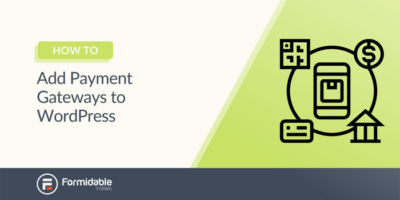 วิธีเพิ่มเกตเวย์การชำระเงินใน WordPress [ด้วย Stripe!]
วิธีเพิ่มเกตเวย์การชำระเงินใน WordPress [ด้วย Stripe!]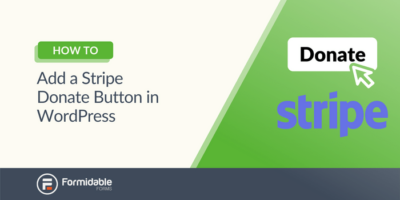 วิธีเพิ่มปุ่มบริจาค Stripe ใน WordPress สำหรับผู้ระดมทุนของคุณ
วิธีเพิ่มปุ่มบริจาค Stripe ใน WordPress สำหรับผู้ระดมทุนของคุณ วิธีสร้างแบบฟอร์มการบริจาค Stripe ใน WordPress [4 ขั้นตอน!]
วิธีสร้างแบบฟอร์มการบริจาค Stripe ใน WordPress [4 ขั้นตอน!]